
Metod 1: Fysisk switch
I vissa gamla bärbara modeller kan du stänga av kameran med en vald brytare eller en nyckelkombination. Den första är vanligtvis belägen på det övre locket, i närheten av enheten.
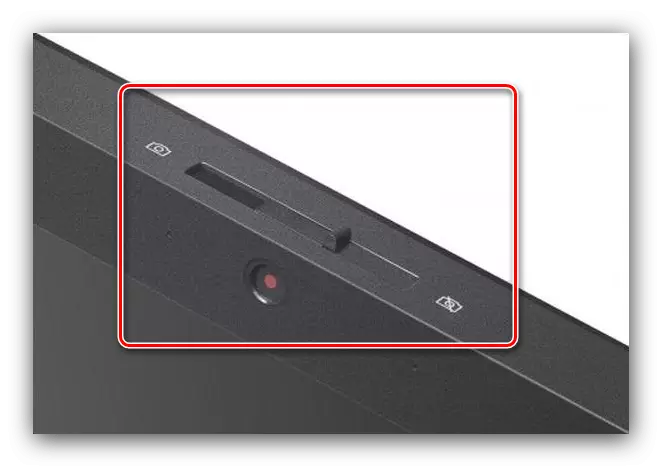
Med en kombination på tangentbordet är allt enkelt - titta på kamerans ikon på F-Row-tangenterna och klicka sedan på den med Fn. Även på vissa bärbara modeller kan kombinationen se ut som FN + ESC.
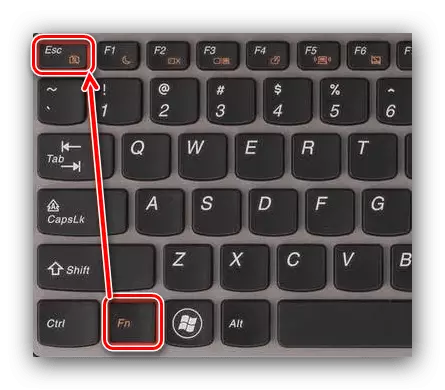
Tyvärr är den här funktionen oftast närvarande på gamla eller nischer och dyra bärbara datorer.
Metod 2: "Enhetshanterare"
En av de mest tillförlitliga lösningarna är att inaktivera webbkamera via enhetshanteraren Windows 7. Detta är gjort så här:
- Använd vinn + R-tangentkombinationen för att ringa "Kör" snap och sedan ange kommandot devmgmt.msc i det och tryck på ENTER eller OK.
- Öppna filen "Image Processing Device", hitta den önskade enheten där, klicka på den med höger musknapp och välj alternativet "Inaktivera enhet".
- I ett varningsfönster klickar du på "Ja."

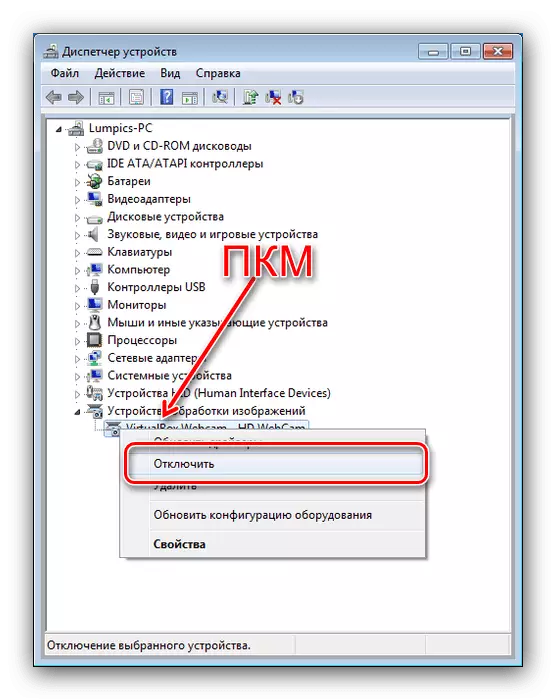

Klar - Kameran stängs av och kommer inte att användas igen.
Metod 3: Webkamera på-off
Också, för att lösa vårt problem, ett tredjepartsverktyg som heter WebCam On-Off, som låter dig stänga av den bärbara datorn på ett par klick.
Hämta webbkamera på-off från den officiella webbplatsen
- Verktyget kräver inte installation, så efter att du har unzipping bara starta den körbara filen.
- Det är inte svårt att arbeta med det här verktyget - för att inaktivera webbkameran, markera rutan framför den igenkända enheten och klicka sedan på knappen Inaktivera.
- Kamerastatus i listan ska ändras till "Inaktiverad". För att äntligen var noga med att stänga av den, använd webbkamera-knappen.
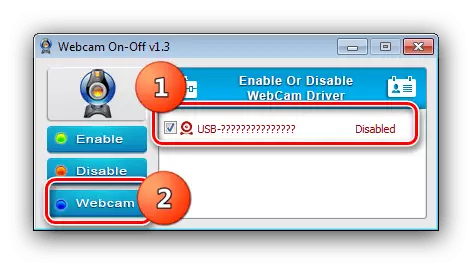
Om enheten verkligen inte fungerar, får du ett meddelande som på skärmdumpen nedan.
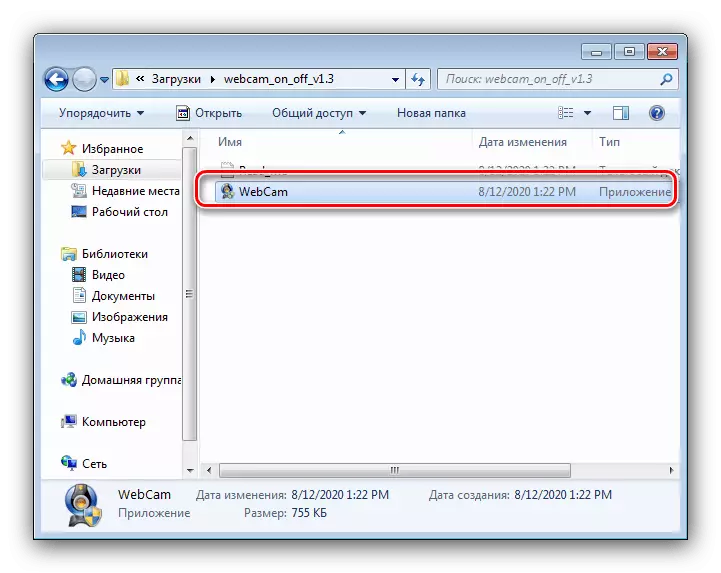
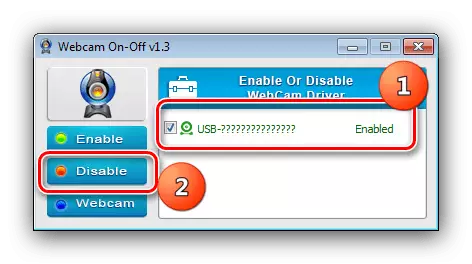

Det ansedda användningen klarar sig bra med uppgiften.
